随着电脑操作系统的不断更新和升级,有时我们需要重新安装系统或者尝试新的操作系统。本文将介绍如何使用深度U盘启动ISO安装系统,帮助读者轻松安装深度操作系统并快速体验其强大功能。

一:准备工作
在开始操作之前,我们需要准备一台可以正常使用的计算机、一根容量充足的U盘以及一个深度操作系统的ISO镜像文件。
二:下载深度操作系统镜像文件
打开浏览器,进入深度官方网站(www.deepin.org),在下载页面找到与您电脑架构相匹配的镜像文件,点击下载保存至本地。
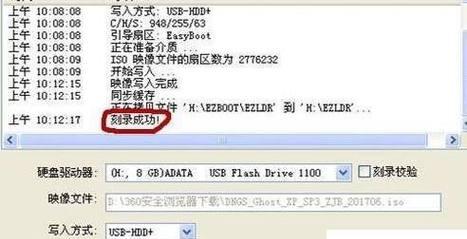
三:准备U盘
将U盘插入计算机的USB接口,确保U盘上没有重要数据,因为接下来的操作会将其格式化。打开文件资源管理器,右键点击U盘驱动器,选择“格式化”,在弹出窗口中选择“默认文件系统”为FAT32并点击开始格式化。
四:下载和安装深度U盘启动工具
打开浏览器,搜索并下载深度U盘启动工具,并双击运行安装。按照提示完成安装过程。
五:制作深度U盘启动器
打开安装好的深度U盘启动工具,点击“浏览”选择之前下载的深度操作系统镜像文件,然后选择U盘驱动器,点击“开始制作”按钮等待制作完成。
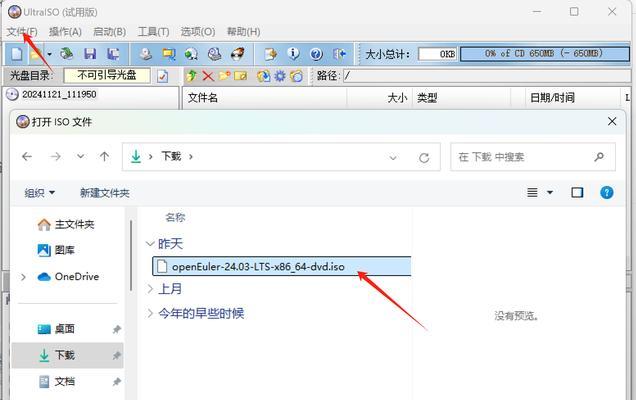
六:设置计算机启动顺序
将制作好的深度U盘插入需要安装系统的计算机,重启计算机,并按下电脑制造商提供的进入BIOS设置的快捷键进入BIOS。
七:调整启动顺序
在BIOS中找到“Boot”或“启动”选项,进入后将U盘启动设备调整至最前面的位置,然后保存并退出BIOS设置。
八:重启电脑
按下计算机的重启按钮,电脑会自动从深度U盘启动器启动,并进入深度操作系统的安装界面。
九:选择安装方式
在深度操作系统安装界面中,选择合适的语言和键盘布局,并点击“安装深度”按钮。
十:磁盘分区和安装
根据个人需求,选择磁盘分区的方式和大小,并点击“开始安装”按钮,等待系统自动分区和安装过程。
十一:设置系统
在安装完成后,根据提示设置用户名、密码等系统相关信息,并点击“下一步”按钮。
十二:等待系统安装
深度操作系统会自动完成剩余的系统安装过程,耐心等待直到安装完成。
十三:重启电脑
安装完成后,点击“重启”按钮,电脑会自动从硬盘启动,并进入深度操作系统的登录界面。
十四:登录深度操作系统
在登录界面输入之前设置的用户名和密码,点击“登录”按钮,即可成功进入深度操作系统。
十五:享受深度操作系统
现在您已经成功安装并登录深度操作系统了,可以尽情享受深度操作系统带来的强大功能和友好的用户界面。
通过本文的详细教程,我们学习了如何使用深度U盘启动ISO安装系统。只需要准备好U盘、深度操作系统镜像文件和一台计算机,按照步骤进行操作,即可轻松安装并体验深度操作系统的强大功能。祝您玩得愉快!
标签: 深度盘启动

